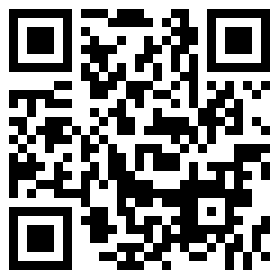-
- 2024-07-15
- 2022-07-14
- 2022-07-12
- 2022-07-11
-
- 2023-05-23
- 2023-05-18
- 2022-07-06
- 2022-06-24
- 2022-06-23
- 2022-06-22
- 2022-06-21
- 2022-06-21
- 2022-06-17
- 2022-06-16
- 2022-06-15
-
- 2024-01-24
- 2024-03-28
- 2022-07-06
- 2022-07-09
- 2024-04-11
- 2022-07-07
-
- 2022-07-13
- 2022-06-14
乐迪图传OSD模块是个将OSD信号与摄像头视频信号复合输出的视频叠加模块,用于Mini Pix飞控或Pixhawk飞控的飞行数据叠加输出显示。模块可以实现FPV中所需的基础飞行数据随屏显示,便于用户实时观察飞行器状况,此外还提供用户调参接口,可通过USB端口连接至PC,通过调参APP显示用户所需的飞行参数,以及OSD芯片内部图案的自定义修改,增强飞行体验丰富性。

飞控连接线6Pin一端连接至飞控telem口,Pixhawk与Mini Pix接头不一致,注意区分线材。

用安卓USB线(有数据通信功能)连接乐迪MINI图传OSD模块和电脑。
打开配置工具RadioLinker OSD_Tool,在文件夹中找到  , 双击进入。
, 双击进入。
界面如图所示

如果您的电脑除了连接乐迪MINI OSD模块,还有连接其他设备,请按下列步骤找到COM口。打开“我的电脑(右键点击“此电脑”选择属性)” —> “设备管理器” —>“端口”,找到OSD模块端口号(Win10界面一般为USB串行设备X),在界面上选择对应的COM口。
如下图示:

(图片仅供参考,请以实际端口为准)
在OSD调参界面点击Options, 找到最下栏的language,可进行模块输出数据显示语言(中英文)切换,该切换同时也决定此OSD模块是否以中文字符显示,如图所示进行切换:

您可以通过勾选左侧列表中您想要的观测数据,并在右侧的屏幕排版窗口拖动至自己所需的位置,如下图所示参考:

配置好自己所需的参数后,可以点击“文件”-> “保存OSD参数”将当前窗口的配置参数、位置保存下来,下次需要同样配置时只需点击“文件”-> “加载OSD参数”即可打开用户自定义参数配置,如下图示:

将当前的配置参数保存至OSD,点击“写入参数表”,等待左下角进度条提示EEPROM Write done即可,如图:

初始字库表会提供出来给予用户,字库表所示排版位置不可变动,用户仅可修改字符样式。
在RadioLinker OSD_Tool文件夹中找到 AT7456字库编辑工具,也打开应用,界面如图:

该应用可从http://www.icofchina.com/xiazai/下载。
点击右下角的载入MCM字库  ,选择我们提供的字库文件“RadioLinker OSD_Char”,最后点击”打开“导入字库。
,选择我们提供的字库文件“RadioLinker OSD_Char”,最后点击”打开“导入字库。

由于编程因素,字库中元素位置不能修改,但用户可修改显示样式,操作方式如下:
方式1:手动绘制
一些用户设计的特殊图案或字模部分区域不满足用户喜好,可通过此方式修改,如图点击任一字模:

选择灰色底色,点击清空,如图所示字模清空  。
。
选择点式绘制  ,或者
,或者 

 等线性,图形绘制方式,点击填充,可局部清空,如图所示:
等线性,图形绘制方式,点击填充,可局部清空,如图所示:

选择点式绘制方式,从右侧选择白色,描绘字模形状,按紧鼠标可拖动绘制(相当于线式绘制),如图:

点击加边  ,字模绘制基本完成,如图:
,字模绘制基本完成,如图:

对于黑边不满意可点击去边  ,选择黑色点式自行描边,其余修改操作请用户自行摸索。
,选择黑色点式自行描边,其余修改操作请用户自行摸索。
方式2:图文添加自动绘制
对于空闲时间较少的用户,可使用软件的图文添加自动绘模功能,点击添加,可看到有文本,图片选择,如图:

选择所需修改的字模位置,点击添加文本,如图:

保存文本即可完成绘制,如果对于自绘制文本显示效果不佳请参考方式1进行重绘制。
显然图片也可进行添加,用户只需选择PC上的图片文件(注意图片格式  限制),选择图片,可看到效果如下:
限制),选择图片,可看到效果如下:

图片只成像部分且占用了所有的字模地址,这是由于图片分辨率太大,而每个字模是12*18的分辨率格式,所以导致这种原因,因此用户添加图案图片时务必注意这一点。
保存图像完成操作。
字库自定义修改完成后点击保存字库,选择另存为256字库(注意:一定要保存为256字库,切记),如图:

重命名字库保存,至此字库自定义修改完成,最后将字库烧录进模块,连接APP,选择对应的模块端口(参考之前的操作方式),点击“配置”选择“更新字库”,选择刚才保存的字库,点击打开,等待左下角进度条提示Charset done即可自动完成字库烧录,如图所示:

出厂的固件内某些飞行数据可能显示不正确,对此请联系售后提出,售后会通知工程进行修改测试后发布新版固件,对此我们预留了固件升级USB端口,操作如下:
(1)打开文件夹OSD_uploader,找到OSD_uploader.exe,点击打开,如图所示:

(2)选择官方发布的更新固件,双击选择,此时将USB线连接上电脑,软件会自行枚举端口,进行升级,等待升级完毕,如图所示:

烧录完毕后可双击回车退出。
注意! 烧录完后需连接调参工具重新配置参数,否则无字符叠加显示。
固件更新教程视频链接
https://www.bilibili.com/video/BV1qt4y1v7ih
-
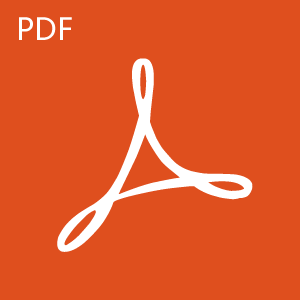
2020-03-26 图传OSD使用说明书2019.2.18.pdf
끂1751 1.28 MB
图传OSD模块使用说明书PDF版